Página inicial > Introdução ao seu equipamento Brother > Visão geral da tela de toque LCD
Visão geral da tela de toque LCD
Telas de início
Há três telas de início que você pode acessar pressionando  ou
ou  .
.
As seguintes telas exibem o status do equipamento quando ele está ocioso:
Tela de início 1
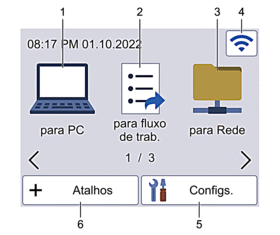 | A tela de início 1 fornece acesso às operações Digitalizar para PC, Digitalizar para Fluxo de Trabalho e Digitalizar para Rede. |
Tela de início 2
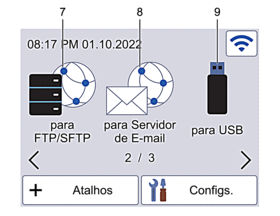 | A tela de início 2 fornece acesso às operações Digitalizar para FTP/SFTP, Digitalizar para Servidor de E-mail e Digitalizar para USB. |
Tela de início 3
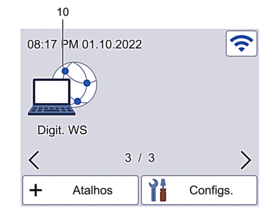 | A tela de início 3 fornece acesso à operação Digitalizar para Serviços Web. |
- [para PC]
Pressione para acessar a função Digitalizar para PC.
- [para fluxo de trab.]
Pressione para acessar a função Digitalizar para Fluxo de Trabalho.
 As configurações devem ser ajustadas antecipadamente no aplicativo iPrint&Scan.
As configurações devem ser ajustadas antecipadamente no aplicativo iPrint&Scan. - [para Rede]
Pressione para acessar a função Digitalizar para Rede.
 (Status da rede sem fio)
(Status da rede sem fio) Cada ícone na tabela seguinte mostra o status da rede sem fio:

- O equipamento não está conectado ao ponto de acesso/roteador sem fio.
Pressione este ícone para ajustar as configurações da rede sem fio. Informações mais detalhadas

 Guia de Configuração Rápida
Guia de Configuração Rápida - A configuração de rede sem fio está desabilitada.

A rede sem fio está conectada.
Um indicador de três traços em cada uma das telas de início mostra a potência atual do sinal sem fio.

O ponto de acesso/roteador sem fio não pôde ser detectado.

Você pode definir as configurações de rede sem fio pressionando o botão Status da rede sem fio.
 ([Configs.])
([Configs.]) Pressione para acessar o menu de configurações.
 ([Atalhos])
([Atalhos]) Pressione [Atalhos] e depois
 para criar atalhos para operações usadas com frequência, tais como Digitalizar para PC, Digitalizar para Servidor de E-mail, Digitalizar para USB ou outras funções.
para criar atalhos para operações usadas com frequência, tais como Digitalizar para PC, Digitalizar para Servidor de E-mail, Digitalizar para USB ou outras funções. Você pode agilizar a digitalização usando as opções definidas como atalhos.

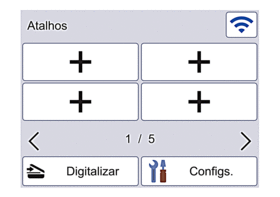
Para exibir as outras telas de atalho, pressione
 ou
ou  .
. Cinco telas de atalho estão disponíveis com até quatro atalhos em cada tela. Você pode criar até vinte atalhos.
- [para FTP/SFTP]
Pressione para acessar a função Digitalizar para FTP/SFTP.
- [para Servidor de E-mail]
Pressione para acessar a função Digitalizar para Servidor de E-mail.
- [para USB]
Pressione para acessar a função Digitalizar para USB.
- [Digit. WS]
Pressione para acessar a função Digitalizar para Serviços Web.
Digitalização automática
O recurso de digitalização automática permite o início automático da digitalização assim que o documento é colocado no ADF (alimentador automático de documentos).
Para utilizar a digitalização automática você deve primeiro criar um atalho de digitalização automática e depois habilitar a configuração de digitalização automática na configuração geral:
- Pressione [Atalhos].
- Pressione
 uma vez para exibir [Digit. de início auto].
uma vez para exibir [Digit. de início auto]. 
- Pressione
 para adicionar o atalho de digitalização automática.
para adicionar o atalho de digitalização automática. - Selecione a função do atalho (por exemplo, Digitalizar para PC).
- Pressione [Salv. como atalho]. Quando o LCD exibir [Essas configs. serão salvas como um atalho.], pressione [OK].
- Informe o nome do atalho e pressione [OK]. Quando o LCD exibir [Transformar em Atalho de Um Toque], pressione [OK].
- Pressione
 ([Configs.]) para acessar o menu de configurações. Pressione e selecione [Lig].
([Configs.]) para acessar o menu de configurações. Pressione e selecione [Lig].
- OBSERVAÇÃO
- Apenas um perfil de digitalização automática pode ser salvo de cada vez.
Menu de configurações
Pressione  ([Configs.]) para verificar e acessar todas as configurações do equipamento.
([Configs.]) para verificar e acessar todas as configurações do equipamento.
- [Config. Geral]
Pressione para acessar o menu Configurações Gerais.
- [Configurações de Atalho]
Pressione para definir atalhos. Se você não tiver adicionado atalhos, esta opção não estará disponível e não poderá ser selecionada.
- [Rede]
Pressione para acessar configurações de Rede.
- [Info. Equipamento]
Pressione para verificar as informações do equipamento.
- [Conf.inicial]
Pressione para acessar os menus [Data e Hora], [Reinic.] e [Idioma local].



